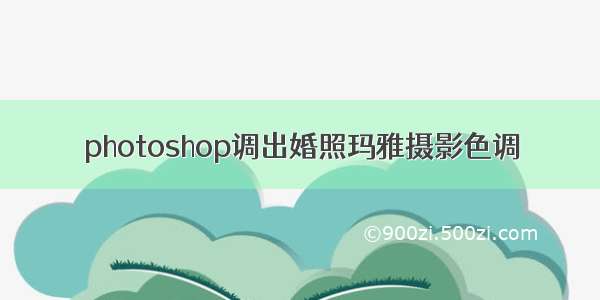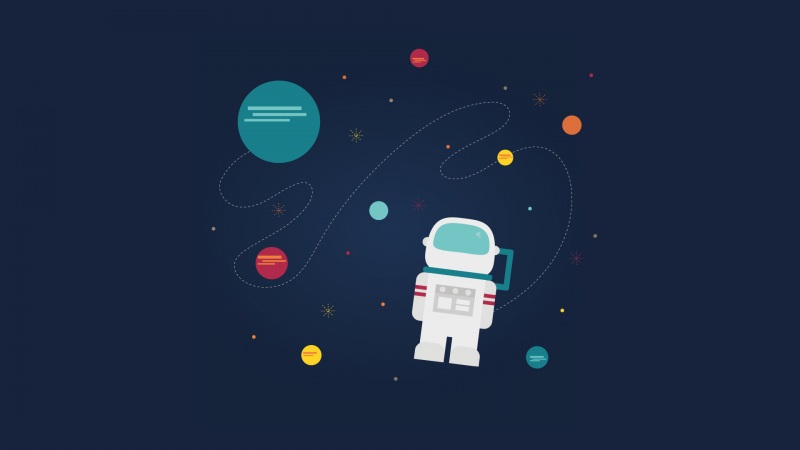电脑网络栏目是一个分享最好最实用的教程的社区,我们拥有最用心的各种教程,今天就给大家分享Photoshop调出风景片中性灰色调的教程,热爱PS的朋友们快点看过来吧!
先来看下效果
原图:
下面是具体详细步骤
1. 在PS中打开后,首先复制(CTRL+J)两层
2. 选中"图层1"直接去色(CTRL+SHIFT+U)
3. 更改"图层1副本"的图层模式为"柔光",不透明度为5%
4. 如下图所示,建立曲线调整层,图层模式改为"明度",在需要增加对比的区域取点精准调整(取基准点时可以放大图像),一边调整一边注意直方图和图像的变化,直到你满意为止
+++,盖印图层为图层
6. CTRL+ALT+2 调出图层2的高光部分(CS3以前是CTRL+ALT+~),然后CTRL+J复制为图层3
7. 改"图层3"图层模式为"明度",再应用"USM锐化"
8. 最后描下边,加个黑色边框,完成最终效果